Pravdepodobne veľa ľudí pozná situáciu, keď je potrebné pripojiť počítač k internetu pomocou sieťového kábla alebo cez Wi-Fi, a ukázalo sa, že pripojenie nefunguje, pretože v správcovi zariadení nie je žiadny sieťový adaptér. A nezáleží na tom, či máte notebook alebo bežné PC. Nainštalované na ňom Windows 10, Windows 7, 8 alebo všeobecne Windows XP. Vďaka tomu sa jednoducho nebudeme môcť pripojiť k internetu. Tento problém sa veľmi často vyskytuje po preskupení systému Windows. Ďalej v článku sa pokúsim vysvetliť, prečo sa to deje, ktoré sieťové adaptéry by mali byť v správcovi zariadení a čo robiť, ak tam nie sú.
Poďme najprv zistiť, aké sú sieťové adaptéry. Okrem pripojenia Bluetooth (pravdepodobne sa k nemu nebudeme pripájať na internet), zostanú dve:
- Bezdrôtový sieťový adaptér je známy aj ako Wi-Fi. Je ľahké uhádnuť, že je zodpovedný za pripojenie k internetu prostredníctvom Wi-Fi. Spravidla je zabudovaný do každého prenosného počítača a spočiatku chýba v stacionárnych počítačoch. Ale môžete si ho kúpiť.
- Sieťová karta alebo ethernetový adaptér (LAN) - používa sa na pripojenie pomocou sieťového kábla. K dispozícii na všetkých počítačoch (port LAN na základnej doske alebo samostatná karta). K dispozícii je tiež sieť LAN takmer na všetkých prenosných počítačoch. Okrem ultrabookov. Používajú adaptéry USB-LAN.
Na obrázku nižšie vidíte, ako tieto sieťové adaptéry vyzerajú zhruba v Správcovi zariadení. Upozorňujeme, že v závislosti od výrobcu prenosného počítača, počítača alebo adaptéra sa môžu nazývať inak. Môže existovať aj mnoho ďalších adaptérov, napríklad WAN Miniport.
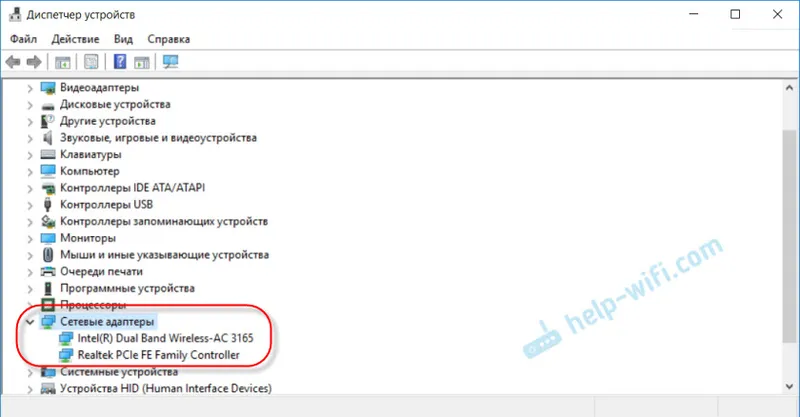
Na otvorenie správcu zariadení môžete použiť vyhľadávanie v systéme Windows 10, otvoriť ho pomocou vlastností v priečinku „Tento počítač“ alebo stlačením kombinácie klávesov Win + R spustiť príkaz mmc devmgmt.msc.
Ako ukazuje prax, adaptér (alebo obidva) chýba hlavne z troch dôvodov :
- Adaptér jednoducho nie je vo vašom prístroji. Ako som už uviedol vyššie, počítače zvyčajne nemajú zabudovaný modul Wi-Fi. A preto sa nemôže zobraziť v správcovi zariadení. Takýto adaptér si však môžete vždy kúpiť a nainštalovať. Môžete si prečítať článok: ako pripojiť bežný počítač (PC) k sieti Wi-Fi. V prenosnom počítači nemusí byť rovnaká sieťová karta.
- Nie je nainštalovaný ovládač Wi-Fi alebo ethernetový adaptér. Toto je najobľúbenejší dôvod. V takom prípade by v správcovi zariadení mali byť neznáme zariadenia (ak je adaptér fyzicky prítomný). Na karte Iné zariadenia. Patria sem aj nastavenia systému BIOS. V niektorých prípadoch je možné v nastaveniach systému BIOS vypnúť sieť WLAN alebo LAN.
- Adaptér je práve zlomený. Nie je neobvyklé, že stacionárne počítače vyhoria sieťové karty. A na notebookoch zlyhajú moduly Wi-Fi. Sieťovú kartu (USB alebo PCI) si môžete vždy kúpiť a nainštalovať do počítača. Bezdrôtový modul sa dá tiež zmeniť. V prípade počítačov aj prenosných počítačov si môžete vybrať adaptér USB Wi-Fi. A tu je ďalší článok na túto tému: Adaptér Wi-Fi pre laptop. Ako vymeniť vstavaný modul Wi-Fi.
Pozrime sa bližšie na každý adaptér.
Čo ak v Správcovi zariadení nie je adaptér Wi-Fi?
Názov bezdrôtového adaptéra obsahuje takmer vždy tieto slová: Wireless, WLAN, Wireless Network Adapter, 802.11. Vyzerajú niečo takto:
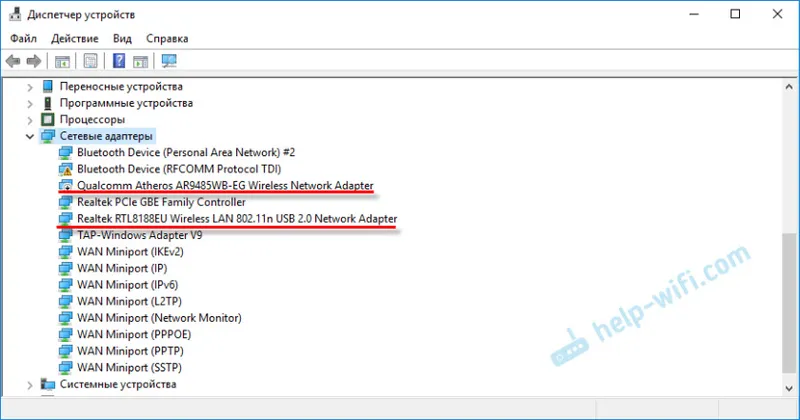
Ako vidíte, mám ich dvoch. Jeden je zabudovaný do prenosného počítača a druhý je pripojený cez USB. Ikona, v ktorej sa nachádza ikona šípky, je vypnutá.
Ak takéto adaptéry nemáte, ale určite máte istotu, že váš prenosný počítač (alebo počítač) obsahuje modul Wi-Fi, skontrolujte časť „Iné zariadenia“ (v rovnakom správcovi zariadení).
V zásade sa tam sieťové adaptéry objavujú ako sieťový radič alebo USB 2.0 USB. A potom musíte do nich nainštalovať ovládač. Alebo si okamžite stiahnite ovládače siete WLAN pre váš model prenosného počítača a spustite inštaláciu. K tejto téme som napísal viac ako jeden článok:
- Ako nainštalovať ovládače na adaptér Wi-Fi v systéme Windows 7
- Aktualizácia (inštalácia) ovládača v sieti Wi-Fi v systéme Windows 10
- A samostatné pokyny pre notebooky ASUS a Acer.
Nezabudnite však, že modul môže jednoducho zlyhať. Je zrejmé, že nebude v systéme identifikovaný.
Ak neexistuje sieťová karta (LAN)
Sieťové karty sú oveľa menšie. Ak iba preto, že Windows takmer vždy automaticky nainštaluje ovládač na ethernetové adaptéry. Pokiaľ v systéme Windows XP nie je potrebné ovládač nainštalovať manuálne. Teraz to však už nie je veľmi relevantné.
Pokiaľ ide o ovládače týchto adaptérov, napísal som o nich v článku: aký ovládač je potrebný pre sieťovú kartu (ethernetový radič).
Takto vyzerá sieťová karta v správcovi zariadení (je zrejmé, že názov sa môže pre vás líšiť):
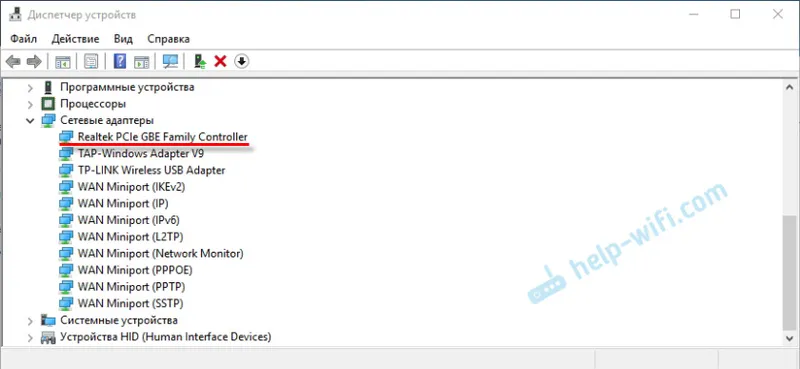
Ak tam nie je, ale fyzicky je vo vašom počítači, pravdepodobne je poškodený. Podľa tradície kontrolujeme kartu „Iné zariadenia“. Ak tam nie sú žiadne neznáme zariadenia, bude pravdepodobne potrebné vymeniť kartu. Alebo si kúpte adaptér USB Ethernet.
Stručné zhrnutie výsledkov tohto článku sa ukázalo takto:
- Skontrolujeme prítomnosť požadovaného sieťového adaptéra v našom počítači.
- Uistite sa, že problém nie je s ovládačmi.
- Ak zlyhajú všetky ostatné, počítač zoberieme na opravu alebo sami potrebujeme adaptér. Je potrebné poznamenať, že doma je veľmi problematické určiť príčinu absencie adaptéra a nájsť poruchu.
Tento článok sa ukázal byť zložitý a trochu mätúci. Je to preto, že tento problém je veľmi nejednoznačný. Existuje mnoho rôznych bodov, ktoré sa veľmi líšia v závislosti od zariadenia, výrobcu, nastavení atď.
Ako vždy sa teším na vaše správy v komentároch. Iba jednu žiadosť, prosím, napíšte na tému článku.
